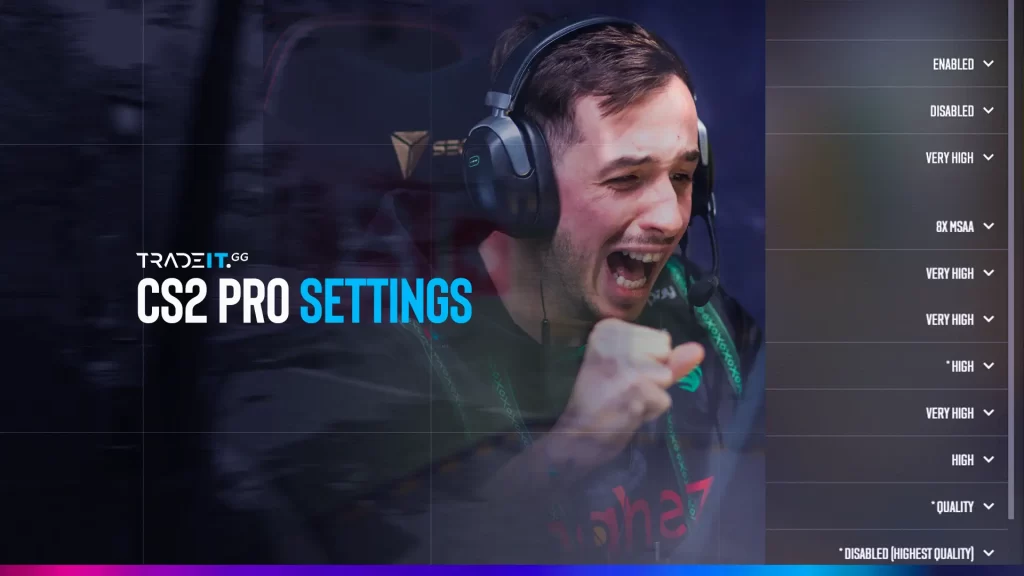Хотите посмотреть реплей КС2, но не знаете, как им управлять? Это руководство расскажет вам все, что нужно знать об управлении реплеями КС2.
Основные выводы
- Освоение управления воспроизведением в КС2, как и использование ярлыков и демонстрационного пользовательского интерфейса, позволит вам эффективно просматривать и анализировать игровой процесс, помогая совершенствоваться, выявляя ошибки и распознавая закономерности.
- Использование функции перемотки вперед и настройка пользовательской скорости воспроизведения позволяют быстро переходить к важным фрагментам матча, что способствует более целенаправленному и эффективному по времени тренировочному режиму.
- Загружая и просматривая повторы, вы сможете значительно улучшить анализ игры и стратегическое понимание.
Основные команды воспроизведения КС2
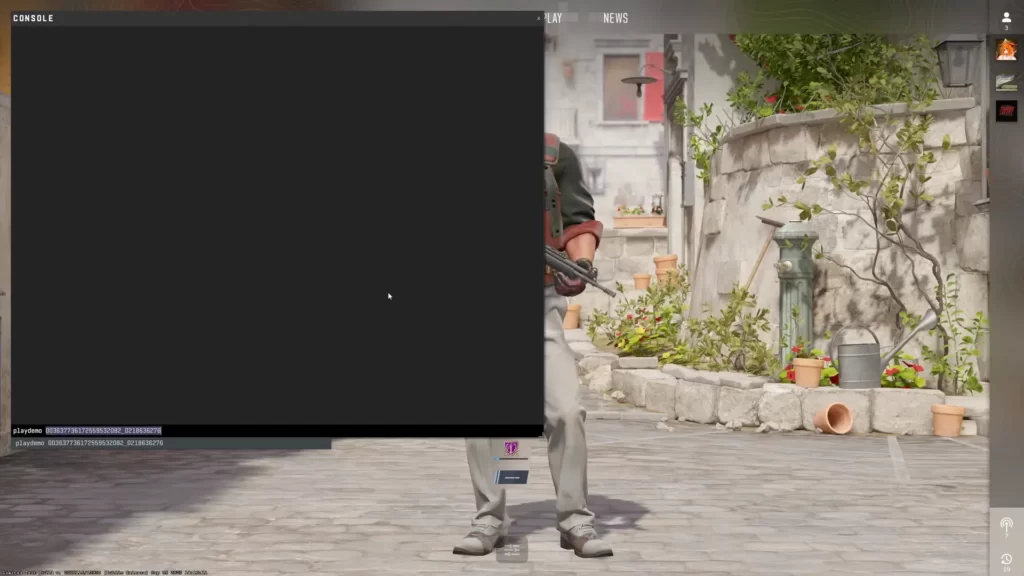
Вот несколько наиболее важных команд КС2, которые могут понадобиться вам при анализе повторов:
| КОМАНДА | ЧТО ОНА ДЕЛАЕТ |
| demoui | Предлагает вам отличный интерфейс для анализа демо-версий. |
| playdemo FILE_NAME | воспроизводит выбранный вами демонстрационный файл |
| csgo_download_match ID | Если вы знаете идентификатор совпадения, вы можете использовать эту команду для его загрузки. |
| demo_gototick | Переход к желаемому моменту. |
| demo_pause | Приостанавливает воспроизведение. |
| demo_resume | Возобновляет воспроизведение. |
| demo_timescale SPEED | Управляет скоростью воспроизведения демо-версии. |
| record FILE_NAME | Записывает вашу текущую игру. |
| demo_info | Предоставляет информацию о просматриваемом повторе. |
СОВЕТ: Посмотрите полный список скинов из КС2 на Tradeit.
Как загрузить повторы КС2
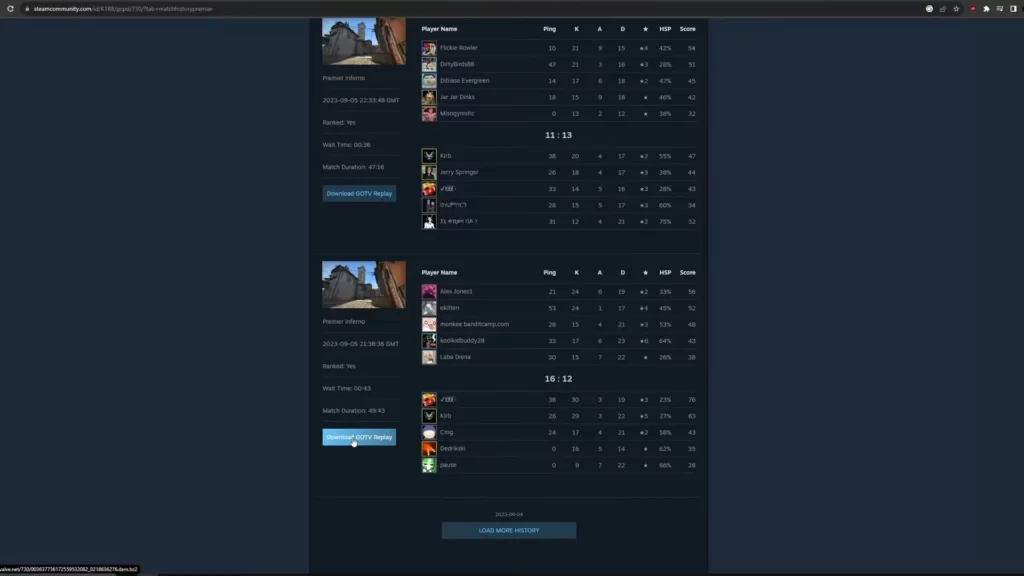
Загрузить повторы КС2 очень просто. Выполните следующие действия:
- Откройте Steam
- Наведите курсор на имя вашего профиля в верхнем меню и нажмите на Активность
- Выберите Игры в правой колонке
- Нажмите на My Game Stats в разделе КС2
- Нажмите на Личные игровые данные
- Найдите нужный вам реплей в разделе Premier Matches.
- Нажмите на кнопку Download GOTV Replay и откройте содержимое в новом окне.
- Откройте файлы игры, перейдя в локальные файлы игры из библиотеки Steam. Просто щелкните правой кнопкой мыши на КС2 и выберите этот пункт в меню «Управление». Скачанную демоверсию необходимо скопировать и извлечь в папку …/game/csgo.
- Скопируйте имя файла и используйте его в КС2 с помощью команды playdemo FILE_NAME.
СОВЕТ: Откройте для себя самый дорогой нож из КС2.
Навигация по КС2 Повтор: Основные элементы управления и ярлыки
Представьте, что вы можете перемотать свой игровой процесс назад, проанализировать каждое движение и заметить каждую ошибку. В этом и заключается сила управления повторным воспроизведением в КС2. Чтобы раскрыть эту мощь, вам нужны только правильные знания. Начните с ознакомления с процессом доступа к этим элементам управления и ярлыками, которые упростят воспроизведение.
Доступ к элементам управления воспроизведением
Нет, вам не нужна волшебная палочка, чтобы получить доступ к управлению воспроизведением в КС2. Все, что вам нужно, – это значок «ТВ» в левом верхнем углу экрана главного меню или надежные команды консоли. А если вы чувствуете себя авантюристом, sv_cheats 1 может разблокировать для вас некоторые дополнительные элементы управления демонстрацией.
Сочетания клавиш для эффективного воспроизведения
Время – это важно. Нет смысла смотреть весь матч, если можно быстро перемотать на ключевые моменты. Вот несколько быстрых клавиш, которые помогут вам сориентироваться в игре:
- Нажмите Shift + F2 или введите “demoui” в консоли, чтобы открыть демонстрационный пользовательский интерфейс, где вы можете перейти к любому раунду, который вам нужен.
- Используйте пробел, чтобы приостановить и возобновить воспроизведение.
- Используйте клавиши нумпада для управления скоростью воспроизведения (например, 1 – обычная скорость, 2 – двойная скорость и т. д.).
These shortcuts are your secret weapons for smooth playback management.
СОВЕТ: Узнайте о самых дорогих скинах для КС2.
Освоение функции перемотки вперед
Перемотка вперед в реплеях КС2 – это как машина времени. Кнопки быстрой перемотки позволяют пропустить раунды и все лишнее и сосредоточиться на действии, экономя драгоценное время и энергию.
Перемотка – это больше, чем просто пропуск вперед. Речь идет о выявлении закономерностей и изучении стратегий. Неважно, с какой скоростью вы проходите игру – 2х или 4х, – каждая перемотка приближает вас к званию мастера КС2.
Переход к ключевым моментам
Переход к ключевым моментам – это как телепортация в самый центр событий. Будь то убийственное движение или стратегический сдвиг, функция demoui позволяет не пропустить ничего важного. Зачем ждать, если можно телепортироваться?
Анализируйте свой игровой процесс: Смотрите и учитесь на повторах
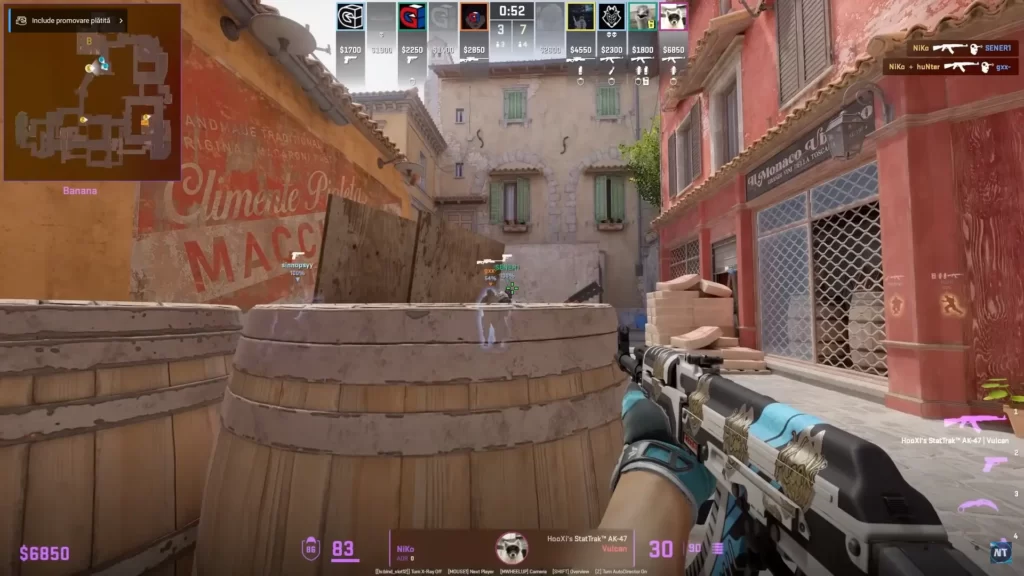
Анализировать свой игровой процесс – все равно что смотреться в зеркало. Он показывает вам ваши сильные и слабые стороны, а также все, что находится между ними. С помощью реплеев КС2 вы можете смотреть свои матчи, учиться на ошибках и совершенствовать свои навыки.
Пора загрузить несколько демоверсий и погрузиться в действие.
СОВЕТ: Найдите самый дешевый нож из КС2.
Скачайте и загрузите демоверсии
Чтобы начать анализ игрового процесса, сначала нужно загрузить и загрузить демо-версии. Звучит сложно? Вовсе нет. Просто зайдите в свой профиль Steam, нажмите на «Игры» и перейдите к статистике КС2, чтобы загрузить демо-версии. После загрузки распакуйте файл в папку установки, и все готово.
Наблюдение в режиме свободной камеры
Готовы поднять свой анализ на новый уровень? Переключитесь в режим свободной камеры. В этом режиме вы сможете летать по карте и наблюдать за происходящим со всех сторон, что позволит вам получить полное представление об игровом процессе. Одним нажатием клавиши Q вы можете свободно перемещаться по карте, запечатлевая каждый эпический момент игры.
Использование демонстрационных роликов для получения стратегических преимуществ
Демоверсии – это не просто повторы. Это золотая жила стратегических идей, которые могут значительно улучшить ваш игровой процесс. Просматривая собственные матчи или матчи премьер, вы сможете изучить стратегии, позиционирование и принятие решений, что даст вам преимущество над соперниками.
Так что загружайте демо-файл и начинайте изучать стратегию.
Продвинутые техники воспроизведения: За пределами базовых элементов управления
Готовы ли вы выйти за рамки базовых навыков? Продвинутые техники воспроизведения позволяют просматривать повторы, настраивать просмотр, анализировать точку зрения других игроков и даже записывать и делиться своими яркими моментами.
Воспользуйтесь этими приемами, чтобы повысить уровень своего анализа.
Индивидуальный подход к просмотру
Ваш опыт просмотра должен быть таким же уникальным, как и ваш стиль игры. Настройте яркость, соотношение сторон, разрешение или используйте растянутое соотношение сторон 4:3 – все эти параметры помогут вам улучшить впечатления от игры. Вы даже можете настроить HUD и звук, чтобы реплей выглядел и звучал так же, как ваш собственный игровой процесс.
Анализ взглядов других игроков
Учиться у других – ключевая часть совершенствования своего игрового процесса. Анализируя взгляды других игроков, вы можете получить представление об их стратегиях и приемах. Будь то использование команды «следовать» или наблюдение за моделями игроков через стены – любая перспектива дает ценные уроки.
Так что меняйте ракурсы и расширяйте свои горизонты.
СОВЕТ: Узнайте о самых дешевых скинах для КС2.
Подведение итого
Итак, вот и все. Мы рассказали обо всем: от освоения управления повтором до анализа игрового процесса и перемотки вперед к ключевым моментам. Помните, что каждый повтор – это возможность учиться. Так что загружайте демо-версию, нажимайте кнопки повтора и начинайте учиться.
Часто задаваемые вопросы
Чтобы перемотать реплей в КС2, загрузите реплей, откройте консоль разработчика, введите demoui и настройте множитель скорости в правом верхнем углу на перемотку вперед.
Чтобы управлять повторами в КС2, нажмите кнопку консоли, введите demoui в консоли и нажмите Enter. После этого нажмите Shift+F2, чтобы перейти к элементам управления.